Jak odzyskać dostęp do dysku twardego, naprawić błąd uniemożliwiający otwarcie dysku twardego

W tym artykule pokażemy Ci, jak odzyskać dostęp do dysku twardego w przypadku awarii. Sprawdźmy!
Usługa iCloud Photos umożliwia bezpieczne przechowywanie zdjęć, zrzutów ekranu, filmów, zdjęć Live Photos, wspomnień i innych elementów z aplikacji Zdjęcia w chmurze. Usługa iCloud Photos dba o aktualność plików na wszystkich urządzeniach, na których włączona jest usługa iCloud Photos i które korzystają z tego samego konta Apple. Jeśli dodasz, edytujesz lub usuniesz pliki na jednym urządzeniu, zmiany zostaną zaktualizowane na wszystkich pozostałych urządzeniach. Oto jak korzystać z usługi iCloud Photos.
Jak korzystać z iCloud Photos iPhone
Krok 1:
Przejdź do Ustawień i kliknij swoje konto Apple . Następnie wybieramy iCloud na dole interfejsu.
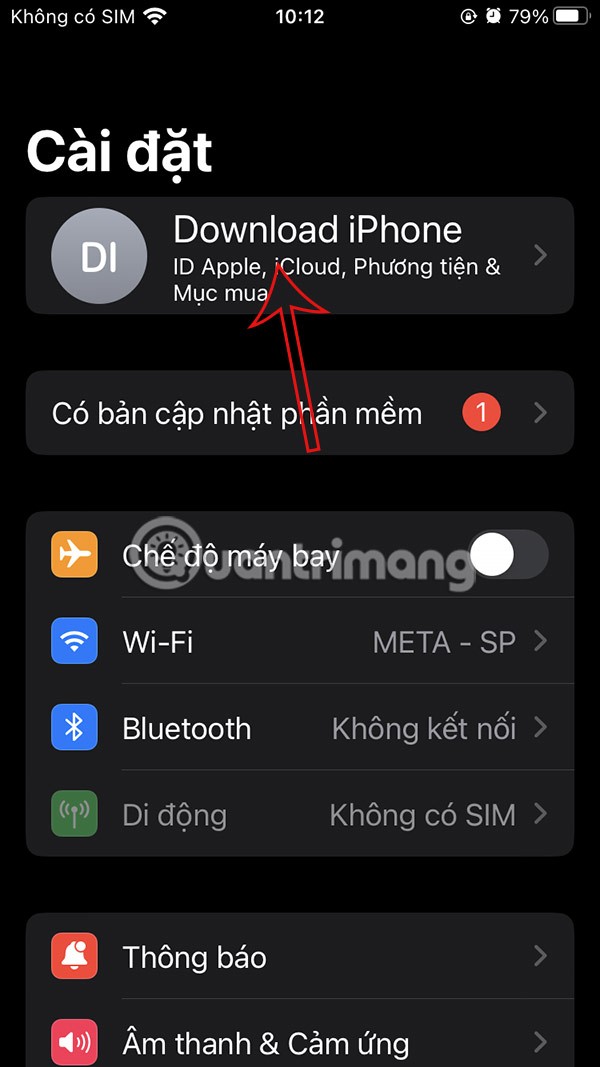
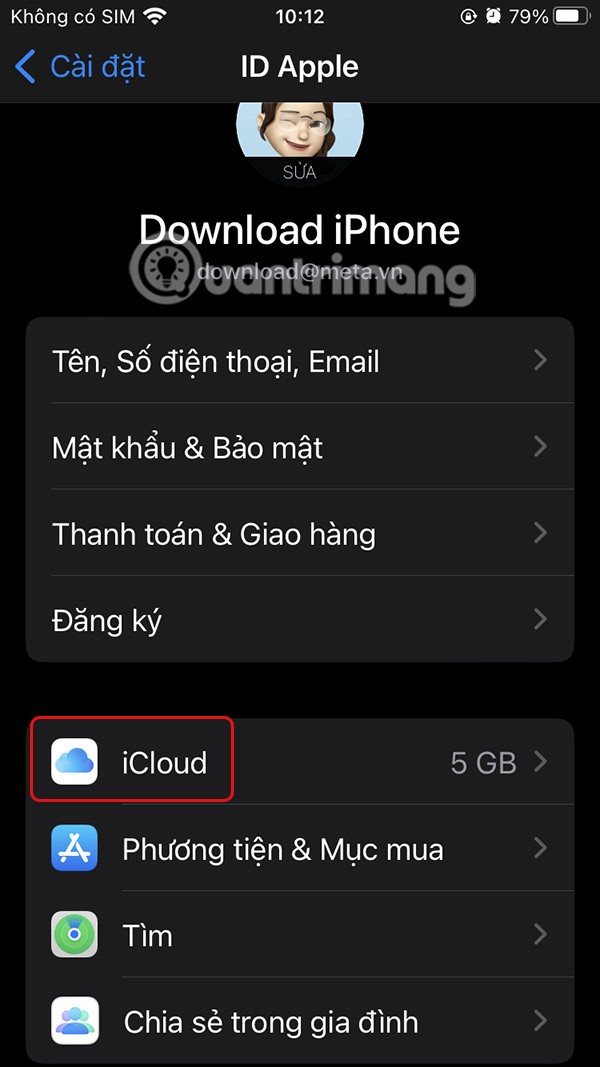
Krok 2:
Po przejściu do nowego interfejsu użytkownicy przewijają w dół, aby zobaczyć sekcję Zdjęcia, i włączają opcję Synchronizuj ten iPhone , aby włączyć usługę iCloud Photos na iPhonie.
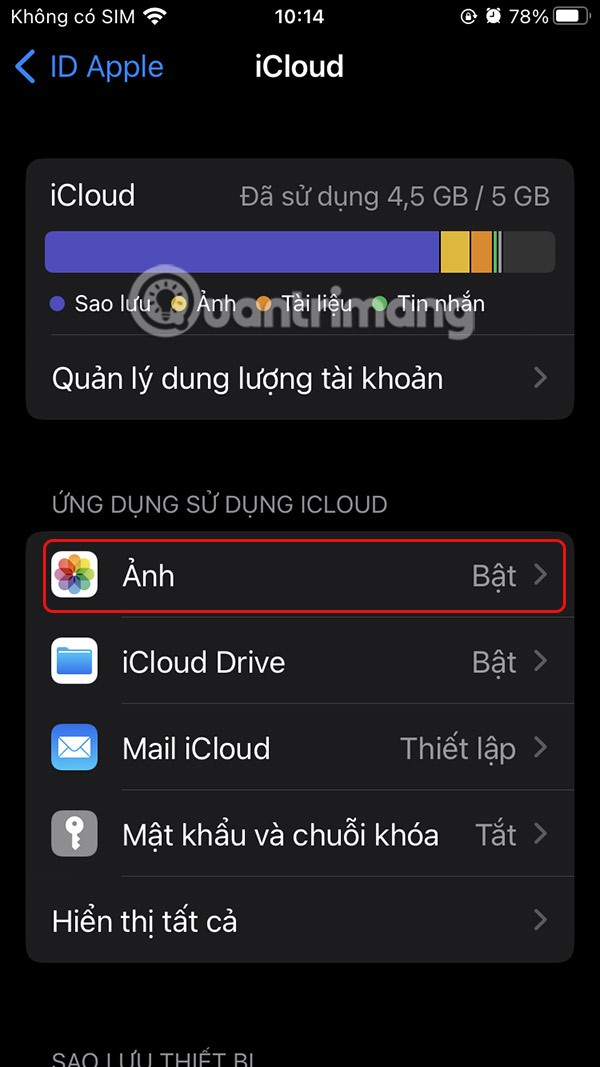
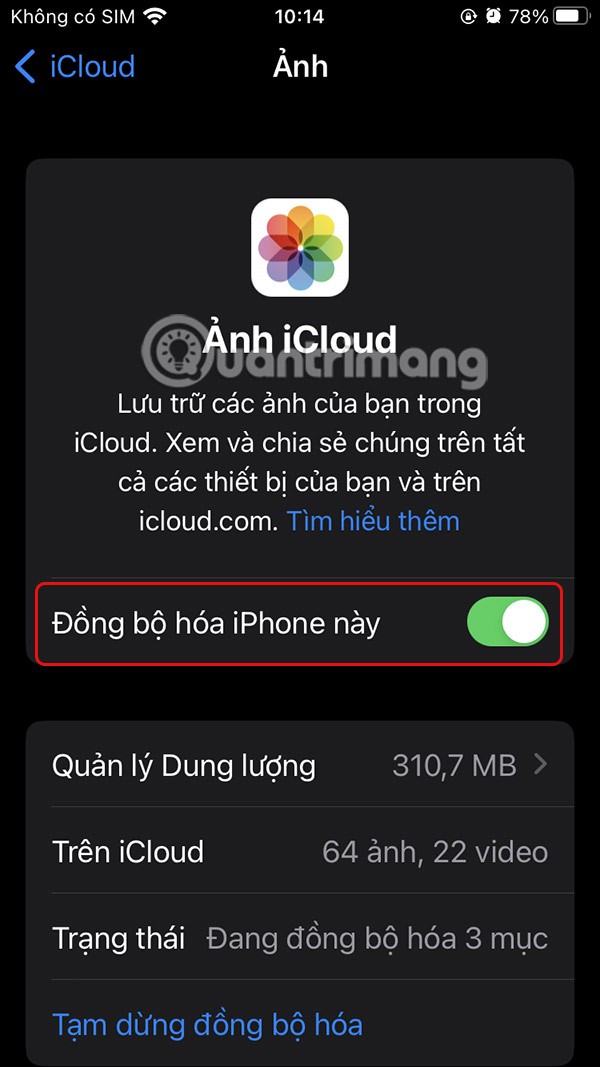
Jak włączyć usługę iCloud Photos na komputerze Mac
Otwieramy aplikację Zdjęcia, a następnie klikamy Zdjęcia > Ustawienia wyświetlane u góry. Następnie kliknij kartę iCloud i wybierz opcję Zdjęcia iCloud, aby aktywować ją na komputerze Mac.
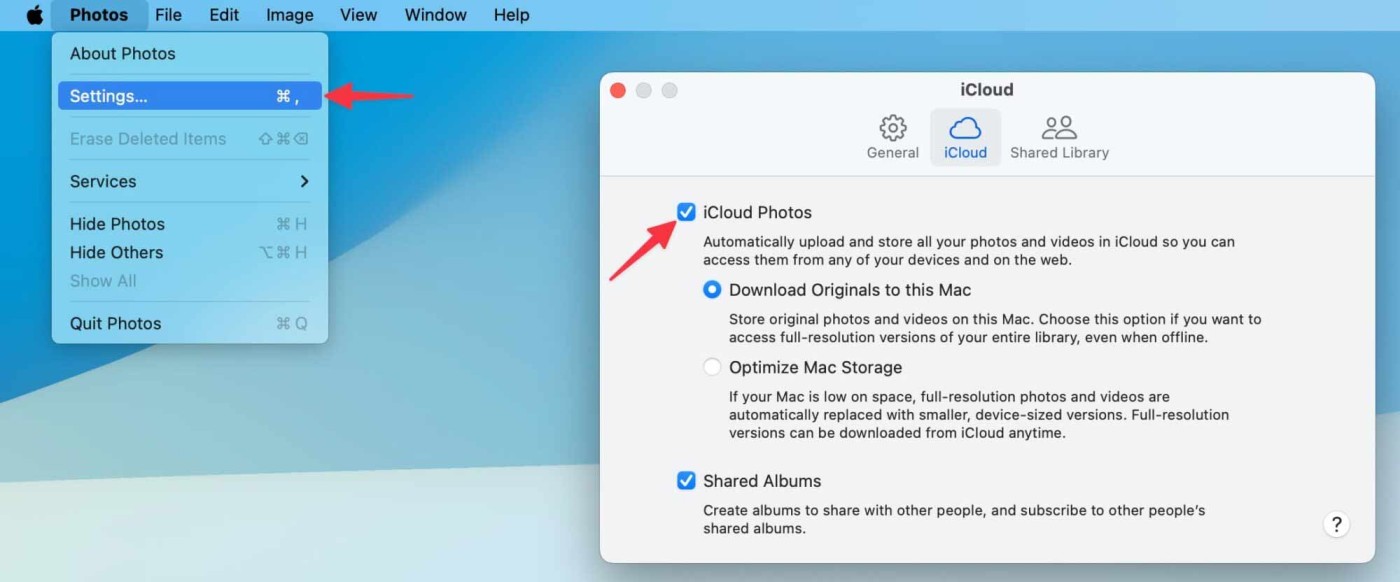
Jak włączyć usługę iCloud Photos w Internecie
Aby uzyskać dostęp do witryny iCloud, należy kliknąć poniższy link i zalogować się na swoje konto Apple.
W interfejsie biblioteki wystarczy kliknąć ikonę chmury i wybrać obrazy z komputera lub przeciągnąć je i upuścić w internetowym interfejsie iCloud, aby je zsynchronizować.
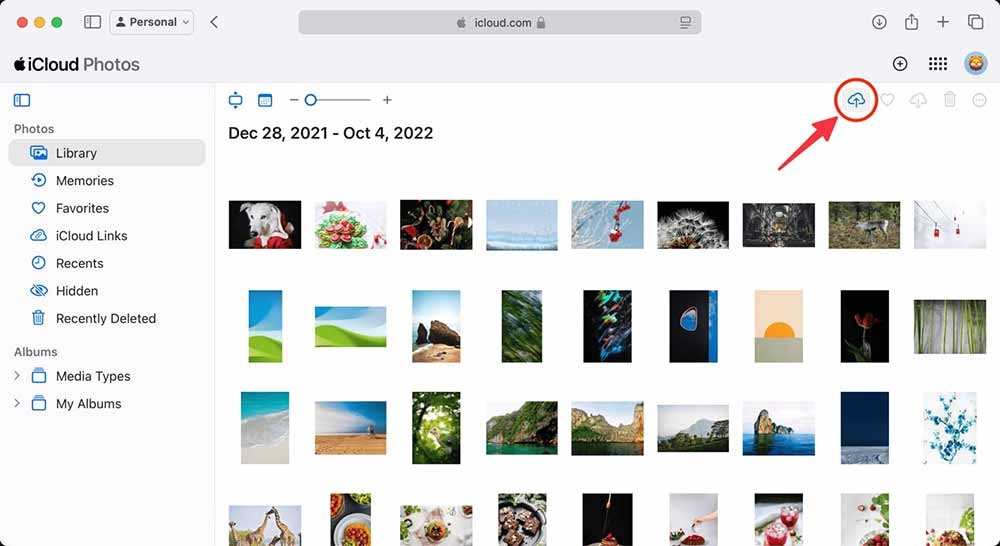
Co zrobić, gdy nie mogę włączyć usługi iCloud Photos?
Istnieją dwa główne powody, dla których nie można włączyć usługi iCloud Photos: za mało miejsca w iCloud lub błędy systemowe.
Jeśli brakuje miejsca w iCloud:
Jeżeli przyczyną błędu systemowego jest:
W tym artykule pokażemy Ci, jak odzyskać dostęp do dysku twardego w przypadku awarii. Sprawdźmy!
Na pierwszy rzut oka AirPodsy wyglądają jak każde inne prawdziwie bezprzewodowe słuchawki douszne. Ale wszystko się zmieniło, gdy odkryto kilka mało znanych funkcji.
Firma Apple wprowadziła system iOS 26 — dużą aktualizację z zupełnie nową obudową ze szkła matowego, inteligentniejszym interfejsem i udoskonaleniami znanych aplikacji.
Studenci potrzebują konkretnego typu laptopa do nauki. Powinien być nie tylko wystarczająco wydajny, aby dobrze sprawdzać się na wybranym kierunku, ale także kompaktowy i lekki, aby można go było nosić przy sobie przez cały dzień.
Dodanie drukarki do systemu Windows 10 jest proste, choć proces ten w przypadku urządzeń przewodowych będzie się różnić od procesu w przypadku urządzeń bezprzewodowych.
Jak wiadomo, pamięć RAM to bardzo ważny element sprzętowy komputera, który przetwarza dane i jest czynnikiem decydującym o szybkości laptopa lub komputera stacjonarnego. W poniższym artykule WebTech360 przedstawi Ci kilka sposobów sprawdzania błędów pamięci RAM za pomocą oprogramowania w systemie Windows.
Telewizory Smart TV naprawdę podbiły świat. Dzięki tak wielu świetnym funkcjom i możliwościom połączenia z Internetem technologia zmieniła sposób, w jaki oglądamy telewizję.
Lodówki to powszechnie stosowane urządzenia gospodarstwa domowego. Lodówki zazwyczaj mają dwie komory: komora chłodna jest pojemna i posiada światło, które włącza się automatycznie po każdym otwarciu lodówki, natomiast komora zamrażarki jest wąska i nie posiada światła.
Na działanie sieci Wi-Fi wpływa wiele czynników poza routerami, przepustowością i zakłóceniami. Istnieje jednak kilka sprytnych sposobów na usprawnienie działania sieci.
Jeśli chcesz powrócić do stabilnej wersji iOS 16 na swoim telefonie, poniżej znajdziesz podstawowy przewodnik, jak odinstalować iOS 17 i obniżyć wersję iOS 17 do 16.
Jogurt jest wspaniałym produktem spożywczym. Czy warto jeść jogurt codziennie? Jak zmieni się Twoje ciało, gdy będziesz jeść jogurt codziennie? Przekonajmy się razem!
W tym artykule omówiono najbardziej odżywcze rodzaje ryżu i dowiesz się, jak zmaksymalizować korzyści zdrowotne, jakie daje wybrany przez Ciebie rodzaj ryżu.
Ustalenie harmonogramu snu i rutyny związanej z kładzeniem się spać, zmiana budzika i dostosowanie diety to niektóre z działań, które mogą pomóc Ci lepiej spać i budzić się rano o odpowiedniej porze.
Proszę o wynajem! Landlord Sim to mobilna gra symulacyjna dostępna na systemy iOS i Android. Wcielisz się w rolę właściciela kompleksu apartamentowego i wynajmiesz mieszkania, a Twoim celem jest odnowienie wnętrz apartamentów i przygotowanie ich na przyjęcie najemców.
Zdobądź kod do gry Bathroom Tower Defense Roblox i wymień go na atrakcyjne nagrody. Pomogą ci ulepszyć lub odblokować wieże zadające większe obrażenia.













